| motto もっと エクセル1・2・3 表計算ソフト「エクセル」の有効活用サイト ・・・・・ 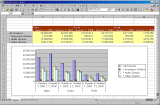 ・・・家で使える仕事で使える・・・ もっとエクセル活用・・・ ・・・家で使える仕事で使える・・・ もっとエクセル活用・・・ エクセルの有効活用を目的に作った自作テンプレートのダウンロードサイト、ファイルを開くだけで、実践活用、活用体験ができる |
|||||||||||||||||||||||||||||||||||||||||||
| 計算ツール | 便利ツール | 検索ツール | 学びツール | 遊びツール | お役たちツール | ||||||||||||||||||||||||||||||||||||||
|
|||||||||||||||||||||||||||||||||||||||||||
| motto もっと エクセル1・2・3 表計算ソフト「エクセル」の有効活用サイト ・・・・・ 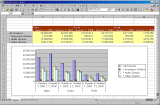 ・・・家で使える仕事で使える・・・ もっとエクセル活用・・・ ・・・家で使える仕事で使える・・・ もっとエクセル活用・・・ エクセルの有効活用を目的に作った自作テンプレートのダウンロードサイト、ファイルを開くだけで、実践活用、活用体験ができる |
|||||||||||||||||||||||||||||||||||||||||||
| 計算ツール | 便利ツール | 検索ツール | 学びツール | 遊びツール | お役たちツール | ||||||||||||||||||||||||||||||||||||||
|
|||||||||||||||||||||||||||||||||||||||||||